EasyRecovery分区损坏丢失的文件恢复方法教程
 李小二 发布于2020-06-04 阅读(1784)
李小二 发布于2020-06-04 阅读(1784)
扫一扫,手机访问
EasyRecovery分区损坏丢失的文件怎么恢复?电脑的硬盘分区是用作文件的存储以及电脑的运行的重要硬件,当然频繁的使用会使得分区在意外的情况下发生损坏的现象,从而致使分区中的重要文件丢失或是其他等的情况。
想要恢复丢失的文件其实并不难,只需要借助到专业的数据恢复工具即可,EasyRecovery®数据恢复软件就是个非常不错的选择,下面正软小编就带大家看看EasyRecovery分区损坏丢失的文件怎么恢复操作方法。
EasyRecovery分区损坏丢失的文件恢复方法教程
第一步:打开电脑的浏览器搜索“EasyRecovery®数据恢复软件”,随后将软件下载安装至电脑上,之后运行恢复软件,选择界面上的“硬盘分区丢失/损坏”选项。
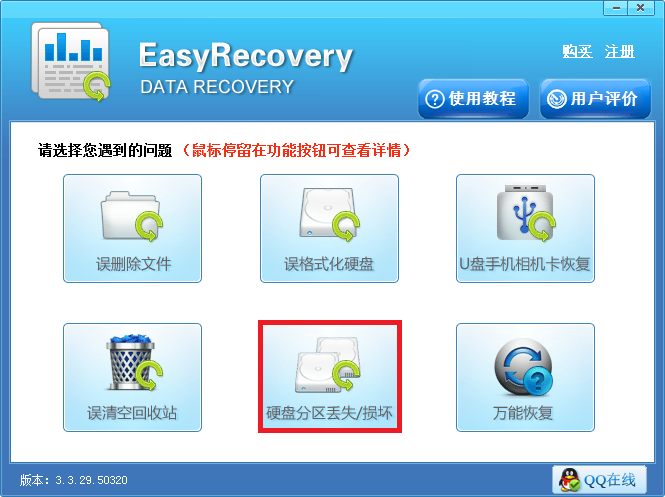
第二步:之后界面上就显示有整个硬盘分区的大概信息了,粗略查看之后勾选中它,点击右下角的“下一步”按钮,软件就开始扫描硬盘中的数据了,扫描需要一定的时间请耐心等待。
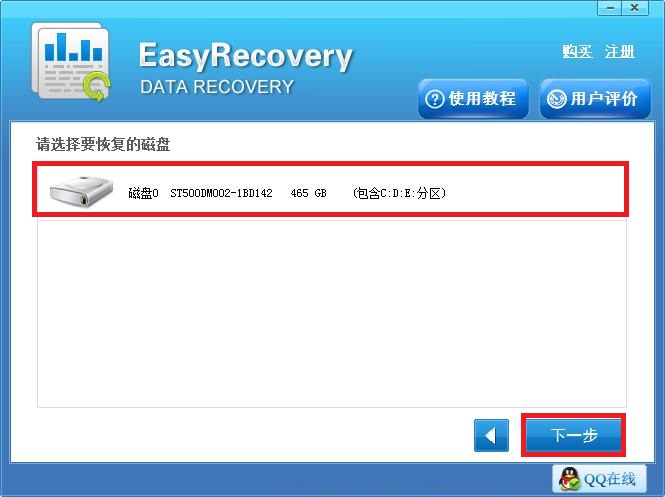
第三步:扫描完成之后,在界面左侧找到丢失文件对应的格式点击,右侧就显示有具体的文件信息了,在其中找到之前误删的文件勾选上,之后点击“下一步”按钮。
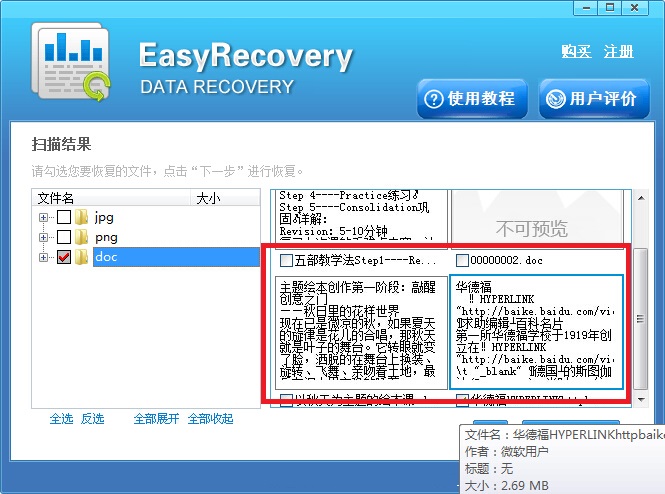
第四步:通过点击“浏览”按钮自定义选择好恢复后文件所需的存储位置之后,点击右下角的“下一步”按钮。软件就开始恢复选中的文件了,耐心等待恢复完成即可。
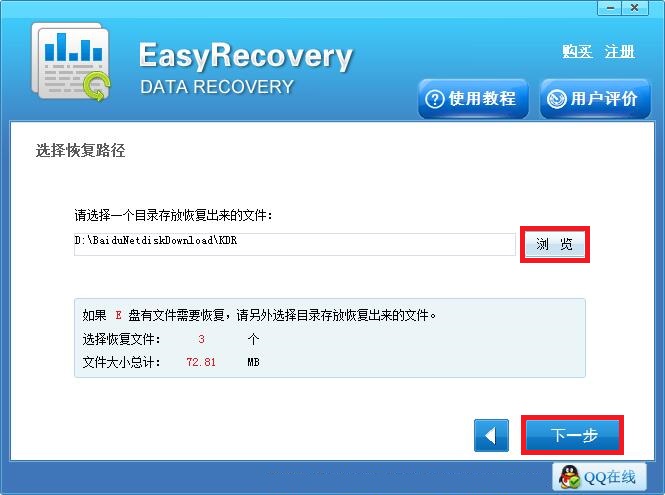
经过了EasyRecovery®数据恢复软件帮助之后,丢失的文件很快的就找回来了,希望各位可以做好数据的备份工作,如果各位还需了解其他的数据恢复教程可参考:手机相册里的照片误删怎么恢复。
产品推荐
-

售后无忧
立即购买>- EasyRecovery 14 简体中文【专业版 + Mac】
-
¥489.00
office旗舰店
-

售后无忧
立即购买>- EasyRecovery 13 简体中文【个人版 + Win】
-
¥99.00
office旗舰店
-

售后无忧
立即购买>- EasyRecovery 14 简体中文【企业版 + Mac】
-
¥5500.00
office旗舰店
-

售后无忧
立即购买>- EasyRecovery 13 简体中文【企业版 + Win】
-
¥5500.00
office旗舰店
-
 正版软件
正版软件
- win10在和win11保持同步更新,但支持将于2025年10月结束
- win11在今年10月就正式推出了,很多用户担心在win11推出后,win10将会减缓更新速度,甚至是停止更新。近日微软重申了win10的更新将与win11保持一致,不过会在2025年10月停止支持。win10的更新与win11节奏一致:1、微软在今天正式发布了win1021h2版本,即2021年11月的更新。2、微软表示会在未来的几周之内,分批次地向所有win10用户推送这一更新。3、据了解,win1021h2版本只是一个累积更新补丁,主要是为企业用户提供一些新的功能。4、对于普通用户来说,该版本主要针
- 5分钟前 0
-
 正版软件
正版软件
- 解决电脑Windows无法启动的方法
- 很多使用电脑的小伙伴都不知道电脑windows无法启动怎么办,今天就给你们带来了电脑windows无法启动解决方法,如果有需要就快来学习一下吧。电脑windows无法启动怎么办:1、重启电脑,开机后按下F8,随后选择“选择最后一次配置”即可。2、如果失败就再选择“安全模式”,在安全模式下进行全盘杀毒。3、如果进不去的话就说明启动文件被破坏了无法引导系统,此时就只能一键还原或者用u盘重装了。
- 20分钟前 0
-
 正版软件
正版软件
- uvr5的电脑配置要求是什么?(uv机对电脑的要求)
- uvr5对电脑有什么要求如果您打算玩游戏,最低要求是使用RX560或以上性能级别的显卡。对于处理器,R5-1400搭配b350主板,240g固态硬盘和8gb内存是一个不错的选择。另外,如果您选择R52400G处理器,它自带核显已经足够使用,但如果真的想玩游戏,最低配置也应该购买GTX1050或RX560等性能级别的显卡。r51400能用450主板吗你好,你提到的R5《文字玩出花》是一款备受欢迎的文字解谜游戏,每天都会推出新的关卡。其中之一是怀旧大扫除关卡,我们需要在图中找到12个不符合年代的物品。今天,我
- 35分钟前 电脑 配置 要求 什么 机 对 有 uvr5 0
-
 正版软件
正版软件
- 如何解决WIN10管理员限制运行程序的问题
- 我们在使用win10系统的时候,有时候下载软件,系统提示管理员阻止运行程序的情况,是因为系统对该下载软件的不信任所致,那么这个时候我们该如何解决呢?我们可以以管理员的身份进入运行界面进行解决,下面一起来看看吧。WIN10管理员阻止运行程序怎么办下面,以自身实际遇到的一款特定软件为例进行讲解,如图所示即为图片被禁止情况。接下来,按照以下步骤进行操作:1、首先,打开开始菜单,在此处输入关键字“cmd”,然后使用具有管理员权限的账户运行该命令行工具。2、按下“shift”键,并通过鼠标右键单击目标程序的图标,这
- 50分钟前 管理员权限 运行程序 WIN阻止 0
-
 正版软件
正版软件
- 如何解决win10迈克菲到期的问题
- win10迈克菲是收费的安全软件,但是使用的时候可能有些用户并没有意识到这个问题,因此很想知道win10迈克菲到期了怎么办,下面就来一起了解一下吧。win10迈克菲到期了怎么办:1、迈克菲是收费的软件,如果过期了需要继续续费才可以使用该有的功能。2、因此如果你还要使用,就按照提示进入软件,然后续费激活就可以使用了。3、如果不想付钱使用收费功能的话,可以去选择一些免费的软件来进行使用。4、如果不续费的话,就没法更新病毒库,也不能够获得相应的技术支持,这样你们就无法保证电脑的安全了,等于没有使用来占用你的内存
- 1小时前 23:00 win (操作系统) 迈克菲 (杀毒软件) 解决方法 (问题解决) 0
最新发布
-
 1
1
- KeyShot支持的文件格式一览
- 1630天前
-
 2
2
- 优动漫PAINT试用版和完整版区别介绍
- 1670天前
-
 3
3
- CDR高版本转换为低版本
- 1815天前
-
 4
4
- 优动漫导入ps图层的方法教程
- 1670天前
-
 5
5
- ZBrush雕刻衣服以及调整方法教程
- 1666天前
-
 6
6
- 修改Xshell默认存储路径的方法教程
- 1681天前
-
 7
7
- Overture设置一个音轨两个声部的操作教程
- 1659天前
-
 8
8
- PhotoZoom Pro功能和系统要求简介
- 1836天前
-
 9
9
- 优动漫平行尺的调整操作方法
- 1667天前
相关推荐
热门关注
-

- EasyRecovery 14 简体中文
- ¥489.00-¥699.00
-

- EasyRecovery 14 简体中文
- ¥5500.00-¥6890.00
-

- EasyRecovery 13 简体中文
- ¥99.00-¥369.00
-

- EasyRecovery 13 简体中文
- ¥289.00-¥699.00
-

- EasyRecovery 13 简体中文
- ¥5500.00-¥6890.00